Як знайти загублений Apple пристрій або трекер AirTag за допомогою Локатора
Якщо ви загубили свій пристрій Apple, особисту річ, підключену до трекера AirTag, або інший аксесуар із мережі Локатора, їх можна знайти або позначити як втрачені за допомогою програми «Локатор», щоб захистити свій пристрій і особисту інформацію, або стерти дані, якщо ви вважаєте, що пристрій або аксесуар назавжди втрачено або вкрадено.
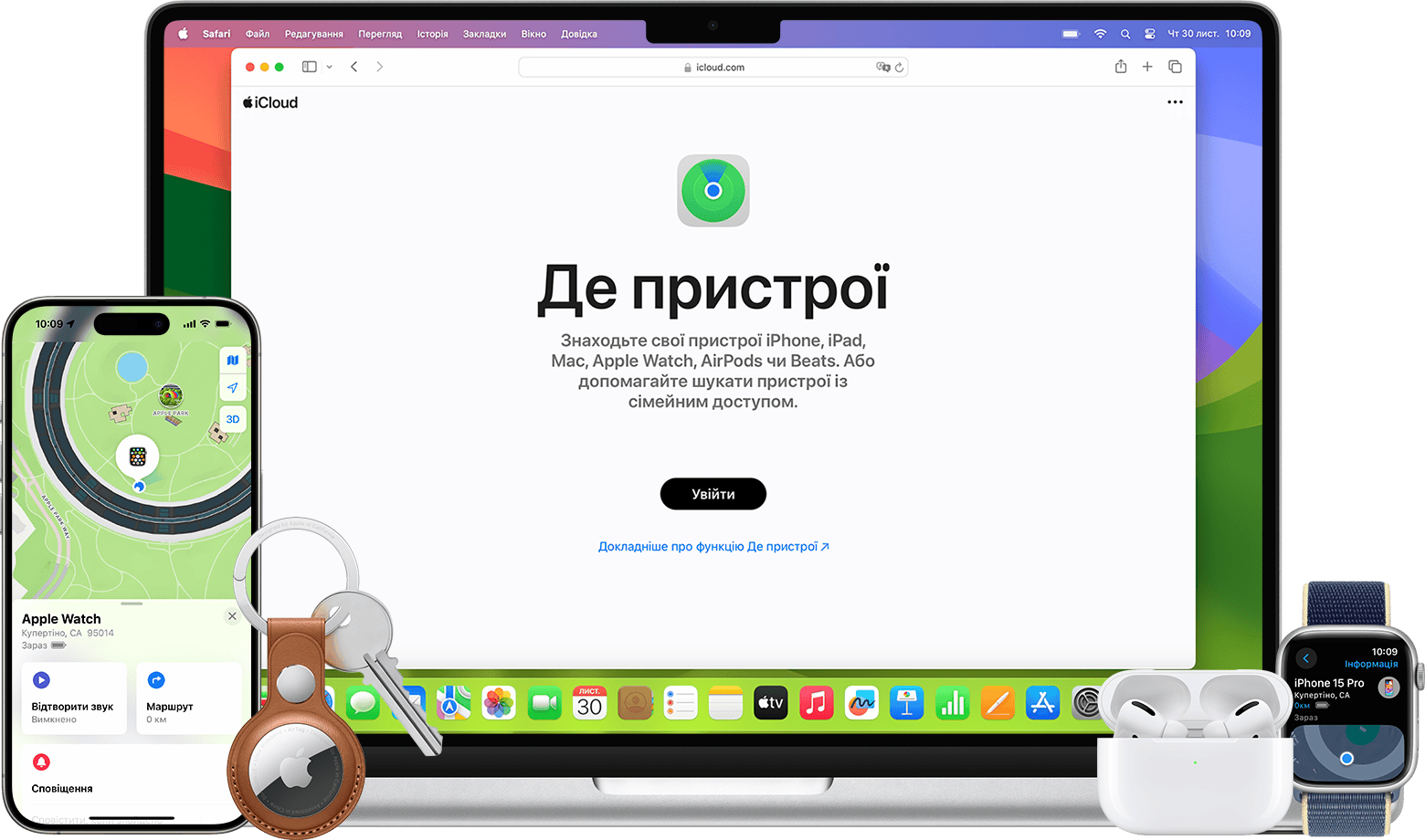
Як знайти речі за допомогою Локатора
Якщо ви загубили пристрій Apple або особисту річ із підключеним трекером AirTag, скористайтеся програмою «Локатор», щоб знайти свій пристрій або річ на карті. Ви можете розрахувати маршрут до розташування пристрою чи речі та відтворити звуковий сигнал, коли перебуватимете поблизу нього, або навіть отримати допомогу щодо визначення його точної геопозиції.
Як знайти пристрій Apple або трекер AirTag
Відкрийте програму «Локатор».
Оберіть «Пристрої» або «Речі».
Виберіть загублений пристрій або річ, щоб знайти їх на карті. Якщо ви входите в групу сімейного доступу, то також можете знаходити пристрої чи спільні речі членів своєї родини.
Виберіть «Маршрути», щоб відкрити розташування на картах.
Якщо ви поруч, торкніть «Відтворити звук».
Якщо iPhone підтримує ультраширокосмуговий зв’язок, ви можете торкнути «Знайти неподалік», щоб відобразити відстань і напрямок до трекера AirTag чи AirPods Pro 2 або новішої моделі.
Дізнайтесь, як знайти AirTag поблизу
Якщо у вас немає пристрою Apple, щоб скористатися програмою «Локатор», свої пристрої можна знайти на сайті iCloud.com/find.
Як позначити пристрій або річ як втрачені
Поки ви шукаєте пристрій чи річ, їх слід позначити як втрачені. Тоді пристрій перейде в режим втрати: вимагатиме код допуску або пароль облікового запису Apple і, якщо він сумісний з Apple Pay, буде призупинено дію всіх платіжних і транспортних карток, які ви використовуєте з Apple Pay. Ви також можете показувати сповіщення про те, як з вами може зв’язатися людина, яка знайде ваш пристрій або річ.
У програмі «Локатор» виберіть загублений пристрій або річ у розділі «Пристрої» або «Речі».
Прокрутіть униз до розділу «Втрачено [пристрій]» або «Втрачено [річ]».
Щоб позначити пристрій або річ як втрачені, натисніть «Режим втрати» або «Показати контактні дані». Для AirTag можна також натиснути «Показати розташування речі», хоча ця команда не позначає трекер AirTag як втрачений. Дізнайтеся більше про поширення геопозиції речі.
Виконайте вказівки на екрані, щоб показувати контактну інформацію на загубленому пристрої або речі. У такий спосіб з вами зможе зв’язатися людина, яка знайде ваш пристрій або річ.
Якщо у вас немає iPhone або іншого пристрою Apple для використання програми «Локатор»
Якщо у вас немає iPhone або іншого пристрою Apple для використання програми «Локатор», спробуйте скористатися одним із наведених нижче методів.
Як використовувати програму «Де пристрої» на сайті iCloud.com
Ви можете знайти свій пристрій, позначити його як втрачений або дистанційно стерти на ньому всі дані на сайті iCloud.com/find.
Під час входу в систему може знадобитися ввести код підтвердження, надісланий на довірений пристрій. Якщо ви втратили єдиний довірений пристрій або не можете отримати код з інших причин, натисніть кнопку «Де пристрої», а не вводьте код.
Якщо ви використовуєте сайт iCloud.com/find, то не зможете знайти розташування свого пристрою, якщо його вимкнено, акумулятор розряджено або минуло більше ніж 24 години з моменту надсилання останньої інформації про його місцезнаходження в Apple.
Якщо на iPhone увімкнено функцію «Захист украдених пристроїв» і ви з його допомогою міняєте пароль облікового запису Apple, перебуваючи в незнайомому місці, розташування ваших пристроїв може не відображатися на сторінці iCloud.com/find.
Дізнайтеся більше про програму «Де пристрої» на вебсайті iCloud.com
AirTag і аксесуари з підтримкою мережі «Локатор» можна знайти лише за допомогою програми «Локатор» на iPhone, iPad і комп’ютері Mac або за допомогою програми «Де речі» на Apple Watch.
Як скористатися пристроєм члена родини
Якщо ви входите в групу сімейного доступу, то можете скористатися програмою «Локатор» на пристрої члена родини. Коли ви поділитеся своєю геопозицією з членами родини, ваші пристрої з’являться в їхній програмі «Локатор» у розділі «Пристрої».
Дізнайтеся, як знайти пристрій члена родини
Якщо в програмі «Локатор» відображається повідомлення «Жодної геопозиції не знайдено» або «Офлайн»
Якщо програмі «Локатор» не вдається відобразити поточне розташування (тому що телефон вимкнений або не надсилає свою геопозицію з інших причин), програма «Локатор» відображає останню геопозицію, надіслану пристроєм, або останню відому геопозицію в мережі Локатора.
Якщо минуло більше семи днів із моменту останнього надсилання пристроєм даних про своє розташування в Apple через мережу Локатора, програма «Локатор» не зможе відобразити геопозицію, і в ній натомість відобразиться повідомлення «Жодної геопозиції не знайдено».
Якщо ваш пристрій перебуває в режимі «онлайн», але не може надіслати свою геопозицію (наприклад, якщо виникла проблема зі Службами локації), у програмі «Локатор» не відображається розташування, а натомість з’являється повідомлення «Не поширює геопозицію • Онлайн».
Мережа Локатора — це захищена шифруванням анонімна мережа, що включає мільйони пристроїв Apple і може допомогти вам знайти ваші речі, навіть коли вони перебувають у режимі «офлайн». Пристрої, розташовані неподалік, у безпечний спосіб надсилають інформацію про розташування загубленого пристрою в iCloud, щоб ви могли знайти їх у Локаторі. Для захисту приватності кожного користувача це здійснюється анонімно та із застосуванням шифрування.
Дізнайтеся, як увімкнути мережу Локатора для iPhone
Дізнайтеся, як увімкнути мережу Локатора для AirPods
Якщо потрібно стерти дані з пристрою
Якщо для вашого облікового запису Apple не ввімкнено двофакторну автентифікацію, ви не можете дистанційно стерти всі дані з пристрою за допомогою програми «Локатор». Натомість потрібно скористатися сайтом iCloud.com, щоб стерти всі дані з пристрою, або спочатку можна ввімкнути двофакторну автентифікацію.
Якщо стерти всі дані з пристрою під керуванням iOS 15 або пізніших версій чи iPadOS 15 або пізніших версій, ви все одно зможете знайти пристрій за допомогою Локатора. Інакше ви не зможете знайти свій пристрій після стирання з нього всіх даних. Можливо, ви все одно зможете знайти пристрій Mac або Apple Watch, якщо він перебуватиме в діапазоні дії раніше використовуваної мережі Wi-Fi.
Перш ніж стирати всі дані з пристрою, переконайтеся, що ви спробували всі інші методи. Стирання всіх даних із пристрою не можна скасувати.
Як стерти всі дані з пристрою в програмі «Локатор»
У програмі «Локатор» виберіть «Пристрої».
Виберіть загублений пристрій.
Прокрутіть екран і виберіть «Стерти цей пристрій».
Виберіть «Стерти цей [пристрій]».
Як стерти всі дані з пристрою на сайті iCloud.com
Увійдіть на сайт iCloud.com/find.
Оберіть загублений пристрій.
Виберіть «Стерти [пристрій]», а потім торкніть «Стерти» для підтвердження.
Доступність функцій програми «Локатор» для загубленого пристрою або речі
Доступність і функції програми «Локатор» можуть відрізнятися залежно від країни або регіону.
iPhone та iPad
Перегляд розташування
Відтворення звукового сигналу
Позначення втраченим (режим втрати)
Віддалене стирання
Сповістити, коли знайдено
Сповіщати, коли не взято із собою
Mac
Перегляд розташування
Відтворення звукового сигналу
Позначити втраченим (блокування комп’ютера Mac)
Віддалене стирання
Сповістити, коли знайдено
Сповіщати, коли не взято із собою*
* Функція доступна лише на комп’ютерах MacBook із процесором Apple Silicon.
Apple Watch
Перегляд розташування
Відтворення звукового сигналу
Позначення втраченим (режим втрати)
Віддалене стирання
Сповістити, коли знайдено
Apple Vision Pro
AirPods 3, AirPods 4 (ANC), AirPods Pro 1 і 2, AirPods Max
Перегляд розташування
Знайти неподалік
Відтворення звукового сигналу
Режим втрати (Позначити втраченим)
Сповістити, коли знайдено
Сповіщати, коли не взято із собою
AirPods 1, 2 і 4, а також пристрої Beats
Перегляд розташування
Відтворення звукового сигналу
AirTag
Перегляд розташування
Знайти неподалік
Відтворення звукового сигналу
Режим втрати (Позначити втраченим)
Сповістити, коли знайдено
Сповіщати, коли не взято із собою
Apple Pencil Pro
Перегляд розташування (лише iPad)
Знайти неподалік (лише iPad)
Гаманець MagSafe для iPhone
Перегляд розташування
Показати номер телефону
Сповіщати, коли відʼєднано
Пристрої сторонніх виробників, що використовують мережу Локатора
Перегляд розташування
Режим втрати
Інші функції залежать від продукту
Потрібна додаткова допомога?
Розкажіть нам більше про поточну ситуацію, і ми запропонуємо вам подальші кроки.
